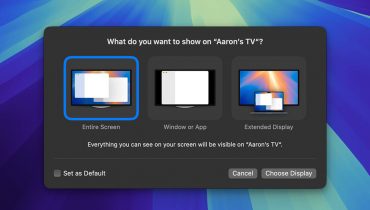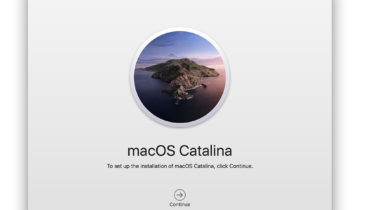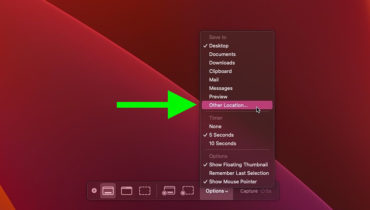Khi sử dụng macOS Finder ở chế độ List view, bạn sẽ thấy kích thước của từng tệp nhưng không thấy thư mục. Thay vào đó, các thư mục hiển thị một cặp dấu gạch ngang (–) trong cột Size. macOS mặc định bỏ qua việc tính toán kích thước thư mục để duy trì hiệu suất nhanh chóng của chế độ List view, đặc biệt là trong các thư mục có nhiều tệp lồng nhau. Tuy nhiên, nếu bạn muốn theo dõi kích thước thư mục ở một số vị trí nhất định, hoặc thậm chí trên toàn bộ thư mục, có một vài cách để thực hiện. Hãy thử các bước dưới đây.
Còn nếu bạn muốn sử dụng chế độ xem List view mà vẫn theo dõi được kích thước của một số thư mục ở một vị trí cụ thể – chẳng hạn như trong Documents hoặc trong một thư mục được đồng bộ hóa với dịch vụ lưu trữ đám mây thì sao? Hoặc nếu bạn có ổ SSD siêu nhanh có thể xử lý áp lực tính toán kích thước của nhiều thư mục cùng lúc thì sao? May mắn thay, có một số cách để Finder hiển thị kích thước thư mục, ngay cả trong chế độ xem List view.
Bật tính năng Calculate All Sizes
Mở thư mục cần xem, chọn View ➝ Show View Options từ thanh menu hoặc nhấn phím Command+J, rồi chọn Calculate All Sizes. Finder sẽ ghi nhớ tùy chọn xem của bạn chỉ cho vị trí cụ thể đó.
Bật Preview Panel
Nếu bạn đang tìm kiếm một giải pháp toàn diện hơn để theo dõi kích thước thư mục hoạt động ở bất kỳ chế độ xem nào của Finder, bạn có thể cân nhắc bật Preview Panel. Để thực hiện việc này, hãy mở cửa sổ Finder và chọn tùy chọn View ➝ Show Preview trên thanh menu, hoặc nhấn tổ hợp phím Shift+Command+P.
Trong bảng Preview Panel, kích thước của thư mục được chọn luôn hiển thị ngay bên dưới tên thư mục. Nếu đây là thông tin thư mục duy nhất bạn muốn xem trong bảng Preview Panel, bạn có thể chọn tùy chọn View ➝ Show Preview Options trên thanh menu và bỏ chọn tất cả các tùy chọn siêu dữ liệu khác.
Sử dụng Get Info
Tất nhiên, bạn có thể thấy rằng việc dựa vào bảng Preview Panel để kiểm tra kích thước từng thư mục không phải là cách sử dụng không gian cửa sổ Finder lý tưởng. Đây là lúc tùy chọn File ➝ Get Info (hoặc tổ hợp phím Command+I) trên thanh menu có thể hữu ích. Việc mở một bảng Get Info riêng biệt cho phép bạn xem kích thước của mục đang xem, bất kể đó là tệp hay thư mục.
Nhược điểm là gì ư? Mỗi bảng Get Info đều tĩnh và dành riêng cho mục đã chọn. Việc mở nhiều bảng cùng lúc có thể làm màn hình nền của bạn trở nên lộn xộn, vì mỗi cửa sổ mới sẽ vẫn mở cho đến khi được đóng thủ công.
Sử dụng Inspector để biết thông tin về Live Folder
May mắn thay, sự bất tiện này có thể dễ dàng được giải quyết: Nhấp vào File trên thanh menu và giữ phím Option, và Get Info sẽ chuyển thành Show Inspector. Không giống như bảng Get Info, bảng Inspector được cập nhật động và sẽ luôn hiển thị thông tin về tệp hoặc thư mục hiện đang được chọn trong cửa sổ Finder đang hoạt động – tất nhiên bao gồm cả kích thước của tệp hoặc thư mục đó.
Tóm lại, để kiểm tra kích thước thư mục thông thường, hãy sử dụng bảng Preview. Đối với thư mục chi tiết hoặc nhiều thư mục, hãy bật Calculate All Sizes trong View Options. Và nếu bạn cần cập nhật theo thời gian thực mà không bị lộn xộn, hãy sử dụng Show Inspector.